Als u een maker van inhoud bent, is software voor het bewerken van ondertitels een must. Het helpt video-inhoud toegankelijk, boeiend en gelokaliseerd te maken voor een divers publiek. Maar dit alles komt neer op goede bewerkingssoftware die nauwkeurige transcripties produceert, meerdere talen en bestandsindelingen ondersteunt en aanpasbare stylingopties biedt.
Deze uitgebreide gids onderzoekt de beste ondertiteling, -bewerking en -synchronisatie om de toegankelijkheid en impact van video's te verbeteren. Lees ze door en kies er een die goed bij uw behoeften past.
Waarom software voor het bewerken van ondertitels gebruiken?
Met software voor het bewerken van ondertitels kunnen gebruikers video-ondertitels maken en wijzigen, waardoor inhoud toegankelijk wordt voor een breder publiek. Het is geschikt voor publiek met gehoorproblemen of streaming in een lawaaierige omgeving. Er zijn nog andere redenen om een online ondertiteleditor te gebruiken, namelijk de volgende:
- Verbeter de toegankelijkheid van video's : Het verbeteren van de toegankelijkheid van video's met ondertitelingstools zorgt voor inclusieve inhoud voor een divers publiek, vooral voor mensen met een gehoorbeperking.
- Stroomlijn lokalisatie-inspanningen : Een ondertiteleditor is lokalisatiesoftware die meerdere talen ondersteunt.
- Verbeter de betrokkenheid van kijkers : Het maken en bewerken van video's verhoogt de kijktijd, de herinneringswaarde en een betere betrokkenheid.
- Bespaar tijd met automatisering : Automatische ondertitelgeneratoren en -editors besparen de tijd die nodig is voor het handmatig schrijven en bewerken van ondertiteling.
Verbeter de toegankelijkheid van video's
Gehoorverlies is de derde meest voorkomende fysieke aandoening in de VS, gevolgd door artritis en hartaandoeningen. Niet alleen voor mensen met een handicap, een maker van ondertitels is handig voor mensen die waarschijnlijk hun videogeluid uitgeschakeld houden.
Stroomlijn lokalisatie-inspanningen
Het toevoegen van ondertitels verbetert ook de lokalisatie en vertaling, wat u kunt bereiken met videobewerkingstools. Volgens Statista registreerden de VAE de hoogste penetratie van YouTube ( 94,1%), gevolgd door Israël (93,2%) en Israël (90,4%). Geschreven tekst helpt mensen met Engels als tweede taal de informatie beter te begrijpen.
Verbeter de betrokkenheid van kijkers
Het gebruik van SRT software voor ondertiteling verbetert de betrokkenheid van kijkers, in ieder geval voor videoadvertenties. Uit een gezamenlijk onderzoek van Verizon en Publicis Media blijkt dat 29% van de kijkers video's beter begrijpt met ondertiteling. Tegelijkertijd draagt het toevoegen van bijschriften bij aan een stijging van 8% in advertentieherinnering en een toename van 13% in merkkoppeling.
Bespaar tijd met automatisering
Een ondertitelingstool genereert automatisch binnen enkele minuten ondertitels met zijn Automatic Speech Recognition (ASR ) technologie. U hoeft dus niet langer naar een video te luisteren en een toespraak in geschreven tekst te vertalen. Dit bespaart veel tijd, die u kunt investeren om uw inhoud aantrekkelijker te maken.
De beste software voor het bewerken van ondertitels voor professionals
Hoewel een standaard teksteditor essentiële soft-coded ondertitelingsbestanden kan bewerken, is een speciale video-ondertitelingseditor cruciaal. Hiermee kunt u complexe ondertitels maken met unieke stijlen voor een beter begrip. Dit zijn de beste software voor het bewerken van ondertitels voor professionals:
- Transkriptor : Transkriptor is een uitstekende oplossing voor videotoegankelijkheid met ondersteuning voor meerdere talen, aanpassingsopties en ondersteuning voor bestandsindelingen.
- Aegisub : Dit platform is een uitstekende keuze voor zowel beginners als professionals Het biedt geavanceerde bewerkingsmogelijkheden, tijdlijnsynchronisatie en aanpasbare stijlen.
- Subtitle Edit : Deze SRT -editorsoftware biedt gratis tal van aanpassingsfuncties, waardoor het geschikt is voor de meeste gebruikers.
- Rev : Rev is spraak-naar-tekstsoftware die menselijke en automatische transcriptiediensten in meerdere talen aanbiedt.
- Kapwing : Het is videobewerkingssoftware met functies voor het genereren en maken van ondertitels.
- VEED .io : Met functies voor het bewerken van video's en ondertitels is het geschikt voor makers die een alles-in-één ondertitelingsplatform nodig hebben.

1 Transkriptor
Om vele redenen onderscheidt Transkriptor zich als een van de beste tools voor het bewerken van ondertitels. Dankzij de intuïtieve interface kunnen gebruikers een videobestand uploaden en tot 99% nauwkeurige ondertitels maken. Vervolgens kunt u de SRT -editor gebruiken om de manier waarop de ondertitels uw publiek aanspreken te veranderen.
De tool staat ook bekend om zijn snelheid en andere functies. Het ondersteunt 100+ talen, waaronder Engels, Chinees, Hebreeuws, Frans, Spaans en Hindi. En de ondersteuning voor meerdere bestandsindelingen maakt het een geweldige ondertitelingsapp voor video's.
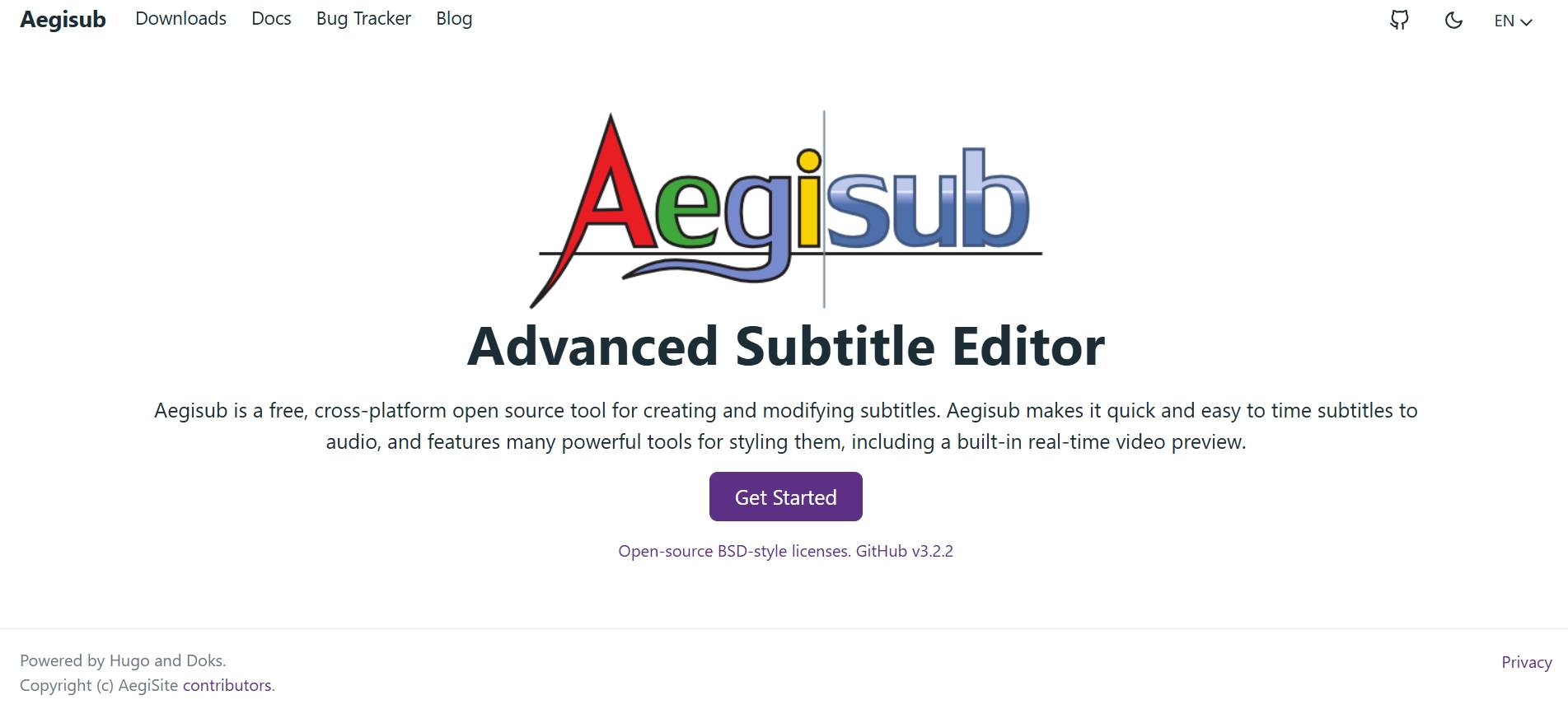
2 Aegisub
Aegisub is een geweldige gratis ondertitelingssoftware met functies voor nauwkeurige timing en aanpassing van ondertiteling. De eenvoudige interface maakt het ideaal voor beginners en professionals. Bovendien zijn de belangrijkste sterke punten geavanceerde stylingopties, spellingcontrole en vertaaltools. Het genereert echter geen automatische transcripties, wat tijdrovend kan zijn.
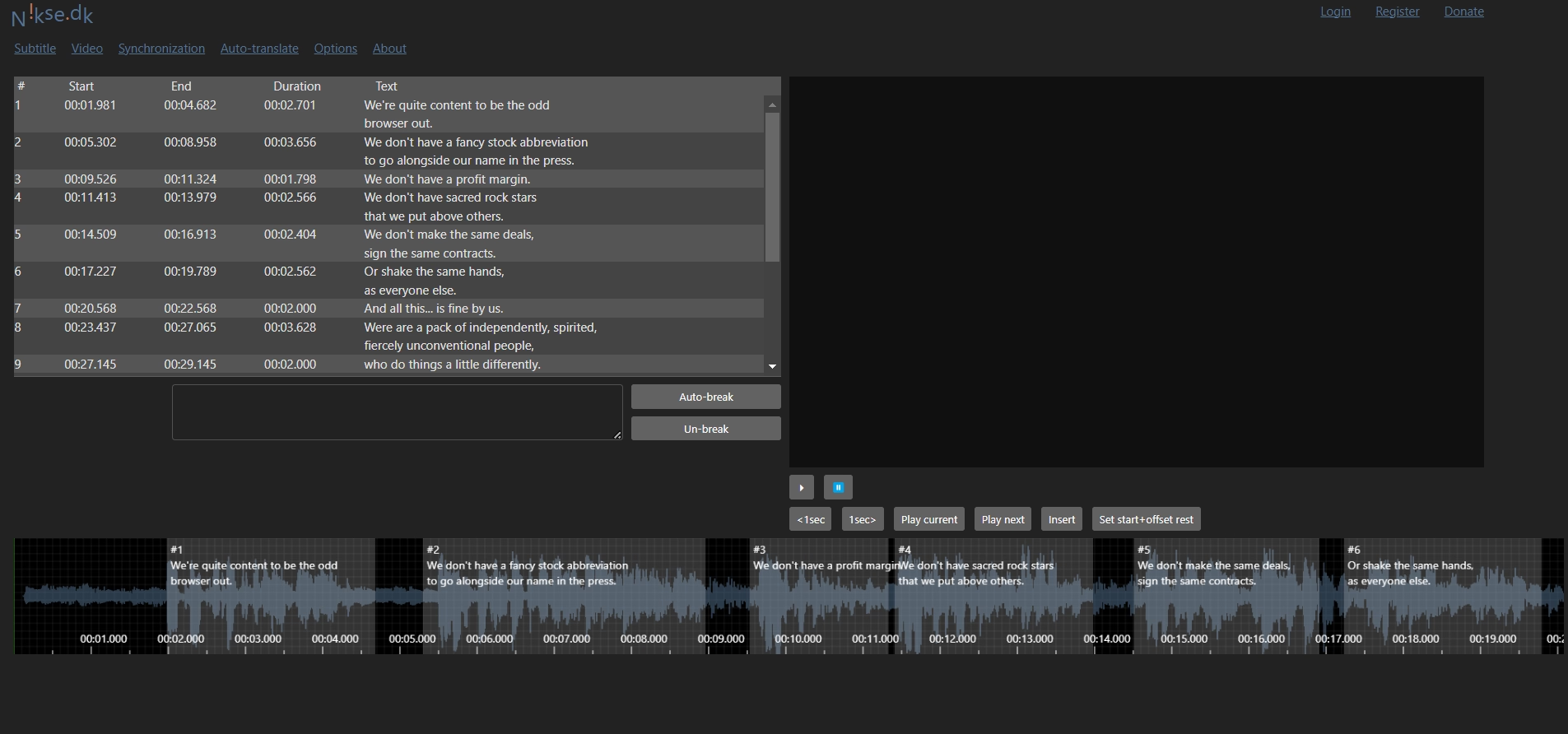
3 Subtitle Edit
Subtitle Edit is een gebruiksvriendelijke en veelzijdige open-source ondertiteleditor. Je kunt het gebruiken om ondertitels voor video's te maken, te bewerken, aan te passen of te synchroniseren en ze in een handomdraai te vertalen. De functies omvatten spellingcontrole, realtime voorbeeld en ondersteuning voor verschillende bestandsindelingen. De gratis toegang maakt het toegankelijk voor gebruikers van alle niveaus. De steilere leercurve en rommelige interface maken het echter moeilijk voor nieuwe gebruikers om te navigeren.
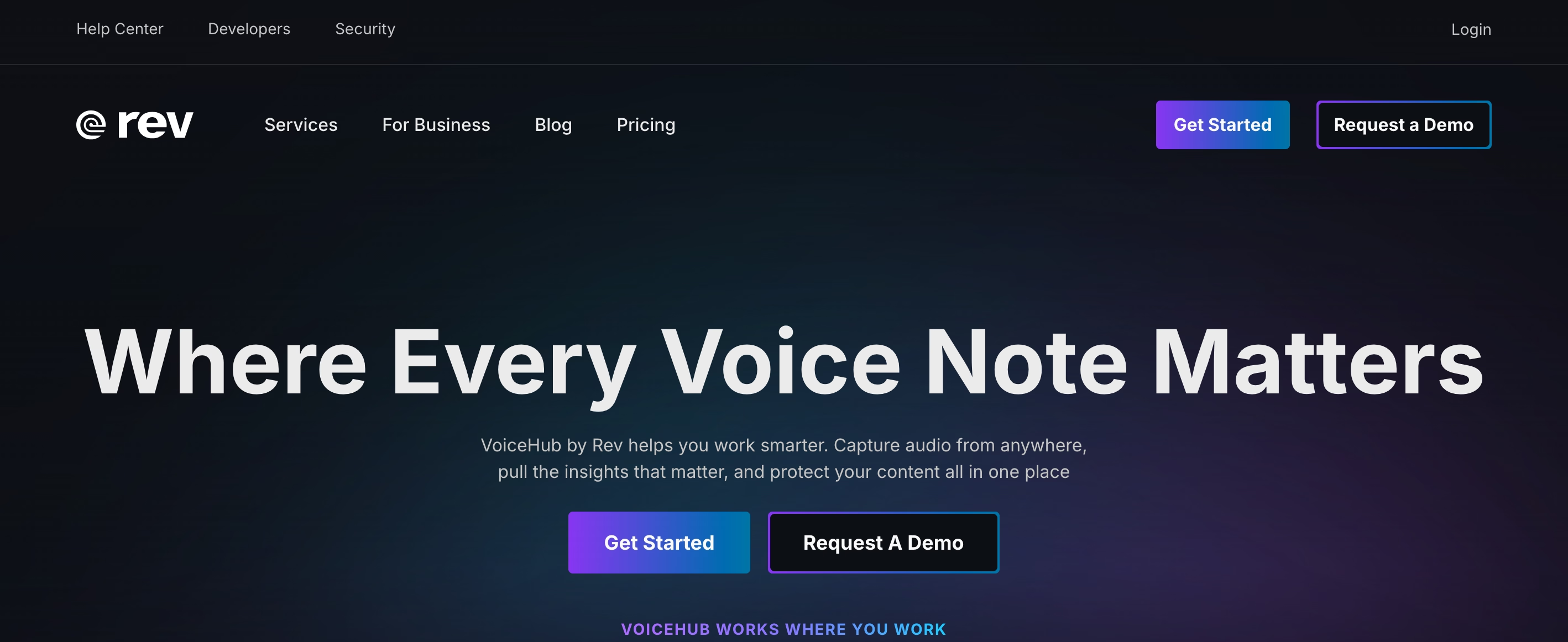
4 Rev
Rev is een geweldige spraak-naar-teksttool die ook kan worden gebruikt als software voor video-ondertiteling om boeiende inhoud te creëren. Het hoogtepunt is de hoge nauwkeurigheid, vooral bij het gebruik van de menselijke transcriptiediensten. Hetzelfde kan niet gezegd worden over de automatische transcripties. Hoe dan ook, het vermogen om sprekers te identificeren, transcriptie-samenvattingen te geven en tools aan te passen, maken het handig voor de meeste makers.
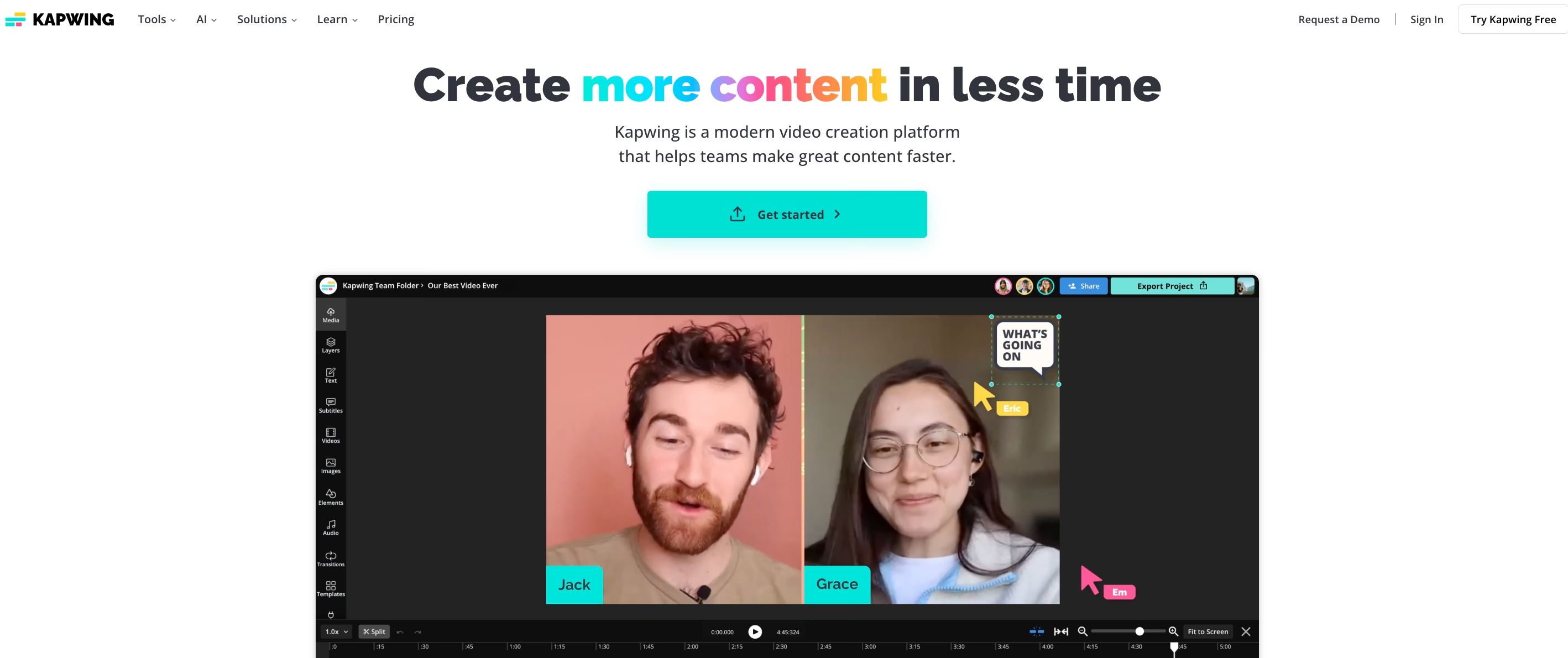
5 Kapwing
Kapwing is in de eerste plaats videobewerkingssoftware die geautomatiseerde ondertiteling genereert met de juiste interpunctie en spelling. U kunt de opmaakfunctie voor ondertiteling gebruiken om het ontwerp en de stijl te wijzigen en emoji's en animaties toe te voegen. Bovendien kan het uw ondertitels in 70+ talen vertalen om de toegankelijkheid te vergroten. De enige beperking is het onvermogen om ondertitels afzonderlijk te bewerken, wat beschikbaar is in Transkriptor .
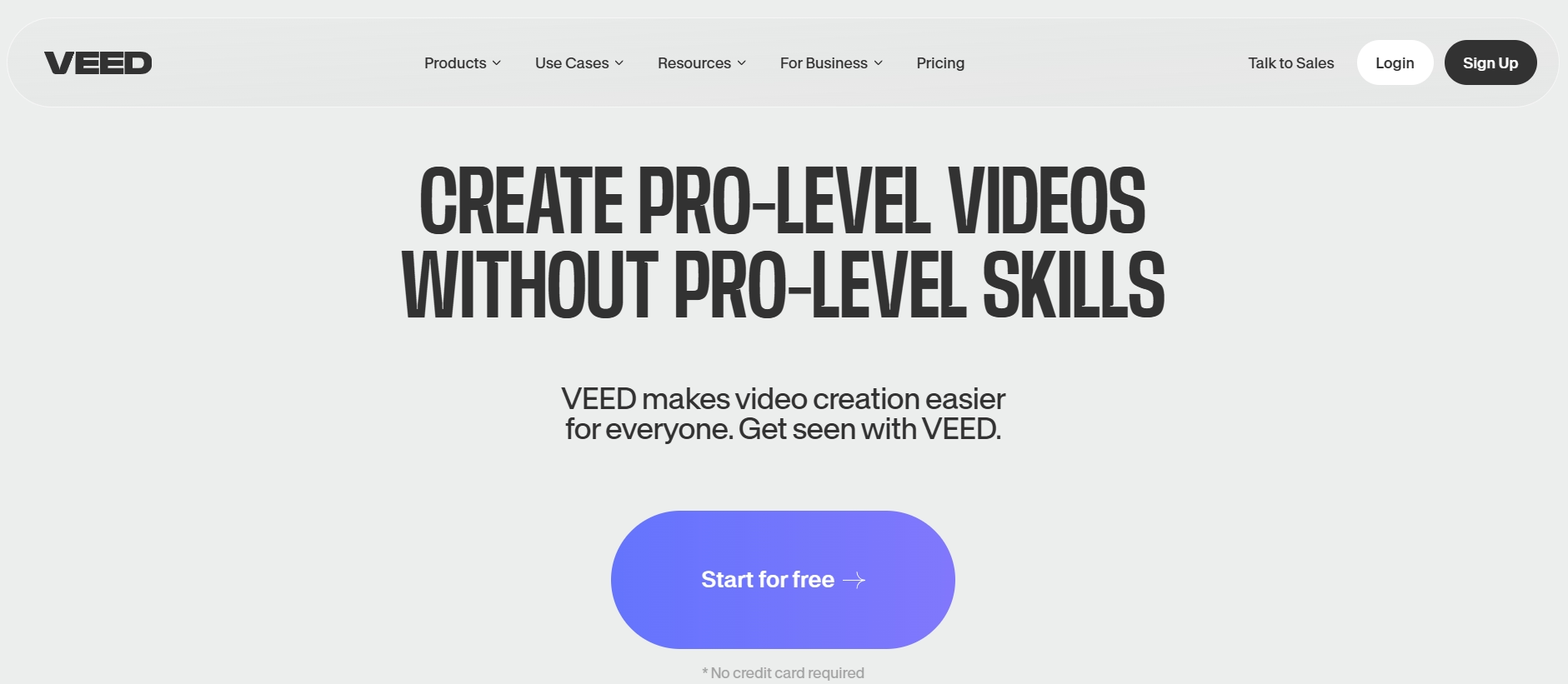
6 VEED .io
VEED .io is Kawping-achtige videobewerkingssoftware met functies zoals ondertitels, overgangen, stickers en AI bewerkingen. De ondersteuning voor 100+ talen, zoals Frans, Chinees, Spaans en Arabisch, biedt makers veelzijdigheid om ondertitels te bewerken. De intuïtieve interface maakt het ook geschikt voor beginners en professionele gebruikers. De prestaties lijden er echter onder als je je media probeert te gebruiken.
Belangrijkste functies om naar te zoeken in software voor het bewerken van ondertitels
Het vinden van de beste softwareoplossingen voor video-ondertiteling, vooral met veel beschikbare opties, kan lastig zijn. Onthoud aspecten als nauwkeurigheid, talen, stylingopties, enz. om te voorkomen dat u ondermaatse software gebruikt. Hier zijn de details:
- Nauwkeurige transcriptietools : De beste app voor ondertiteling moet output produceren met de juiste spelling en uitspraak.
- Tijdlijnsynchronisatie : Met deze functie kunnen gebruikers de videocontext begrijpen, wat verwarrend kan zijn.
- Ondersteuning voor meerdere talen : Een ideale software voor het bewerken van ondertitels moet meerdere talen ondersteunen om makers te helpen een breder publiek te bereiken.
- Aanpasbare stylingopties : Functies zoals het wijzigen van de letterkleur, het type, de grootte en de positie van ondertitels zijn cruciaal in ondertitelsoftware.
- Compatibiliteit met bestandsindelingen : Het platform moet populaire ondertitel- en videobestandsindelingen ondersteunen.
Nauwkeurige transcriptietools
Nauwkeurigheid is cruciaal in professionele ondertitelingstools, omdat het van invloed is op het vermogen van het publiek om de video-inhoud te begrijpen. Spelling, interpunctie en soortgelijke elementen zijn van belang voor mensen met een gehoorbeperking, die in een lawaaierige omgeving kijken of niet-moedertaalsprekers. Onnauwkeurige ondertiteling kan leiden tot verkeerde interpretaties, verwarring en een slechte kijkervaring.
Tijdlijn synchronisatie
Tijdlijnsynchronisatie is om vele redenen een onmisbare functie in professionele ondertitelingssoftware. Ten eerste stelt het gebruikers in staat om de dialoog en context te begrijpen, en ten andere helpt het om de onderdompeling in video's te behouden.
Transkriptor is geschikt voor het maken van getimede tekst voor video's en het bewerken van bijschrifttekst. Hiermee kunnen gebruikers de lengte van de ondertiteling configureren en woord- of tekenlimieten instellen.
Ondersteuning voor meerdere talen
Software voor het opmaken van ondertitels die meerdere talen ondersteunt, helpt het bereik van uw inhoud uit te breiden naar een breder publiek. Het is absoluut noodzakelijk om inhoud te creëren voor meertalige kijkers of een internationaal publiek. Transkriptor en Veed.io zijn professionele videolokalisatiesoftware met ondersteuning voor 100+ talen.
Aanpasbare stylingopties
Het uiterlijk van ondertitels bepaalt hoe gemakkelijk ze te lezen zijn en hoeveel impact ze hebben op het publiek. Zoek naar de mogelijkheid om het lettertype, de grootte en de kleur te wijzigen en de positie van ondertitels aan te passen. Transkriptor heeft het allemaal en meer. Gebruikers kunnen de zichtbaarheid en duur van ondertitels regelen en ze opsplitsen op woord, tekens, zinnen en tijdstempels.
Compatibiliteit met bestandsindelingen
Er zijn veel bestandsindelingen beschikbaar, maar uw app voor video-ondertiteling moet populaire indelingen zoals SRT en SSA ondersteunen. En ondersteuning voor extra ondertitel- en videobestandsindelingen is een bonus. Transkriptor ondersteunt de meest voorkomende bestandsindelingen en laat je de ondertitels in een video insluiten. Het draagt verder bij aan het gemak van makers.
Professionele ondertiteling maken met Transkriptor
Het handmatig maken en bewerken van video-ondertitels kost veel tijd en moeite. Dit is waar toptools zoals Transkriptor , met uitgebreide functies, van pas komen. Hier leest u hoe u ondertitels professioneel kunt opmaken met behulp van de software:

Stap 1: Upload uw video- of audiobestand
Open Transkriptor op uw apparaat en log in met uw Google -account of e-mailadres. Toegang tot de " Audio- ofvideobestand transcriberen " op het startdashboard. Tik vervolgens op " Bladeren door bestanden " om bestanden te uploaden vanuit uw lokale opslag of sleep uw bestand naar de ruimte.
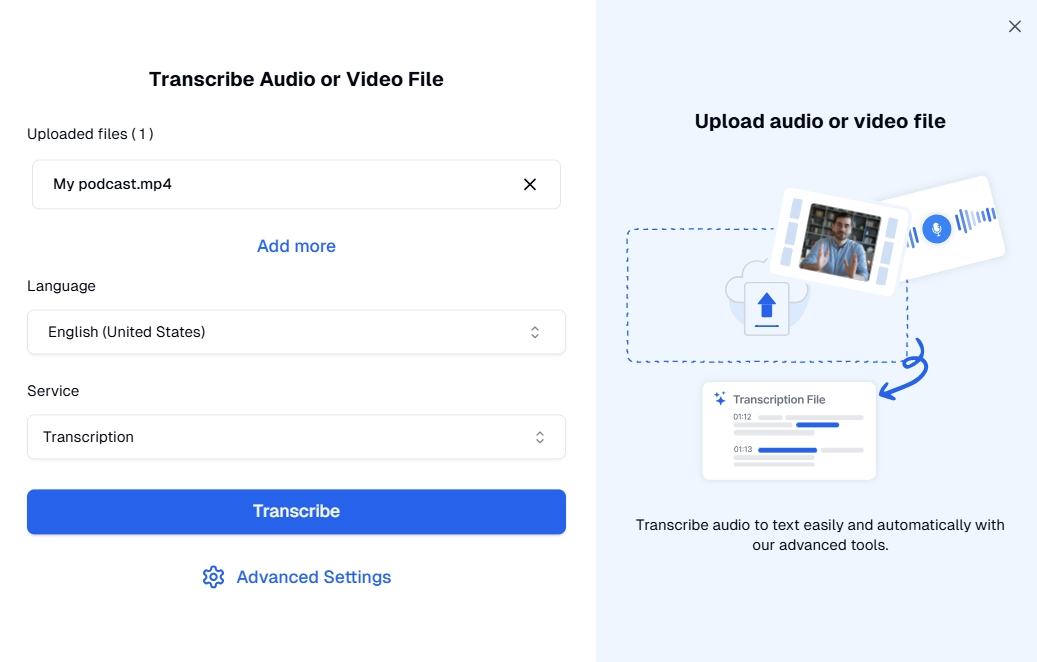
Stap 2: Automatisch ondertiteling genereren
Wanneer het uploaden is voltooid, verschijnt er een nieuw pop-upvenster. Selecteer de taal van uw voorkeur, " Ondertiteling " van de service en tik op " Transcriberen ". Met de optie " geavanceerde instellingen " kunt u de transcriptiebestemming, het aantal sprekers en het label van de sprekers kiezen.
Stap 3: Bewerk en formatteer ondertitels
Het duurt nauwelijks een paar seconden tot minuten, afhankelijk van het type video. Zodra het genereren van ondertitels is voltooid, verken je de reeks aanpassingsopties. U kunt de teksten bewerken, timings aanpassen en in realtime een voorbeeld bekijken om tijdlijnsynchronisatie te garanderen.
Bovendien kunt u de lengte van elke ondertitelregel configureren en limieten instellen voor woorden of tekens. Dit kan de leesbaarheid van uw ondertiteling verbeteren en betrokkenheid garanderen.
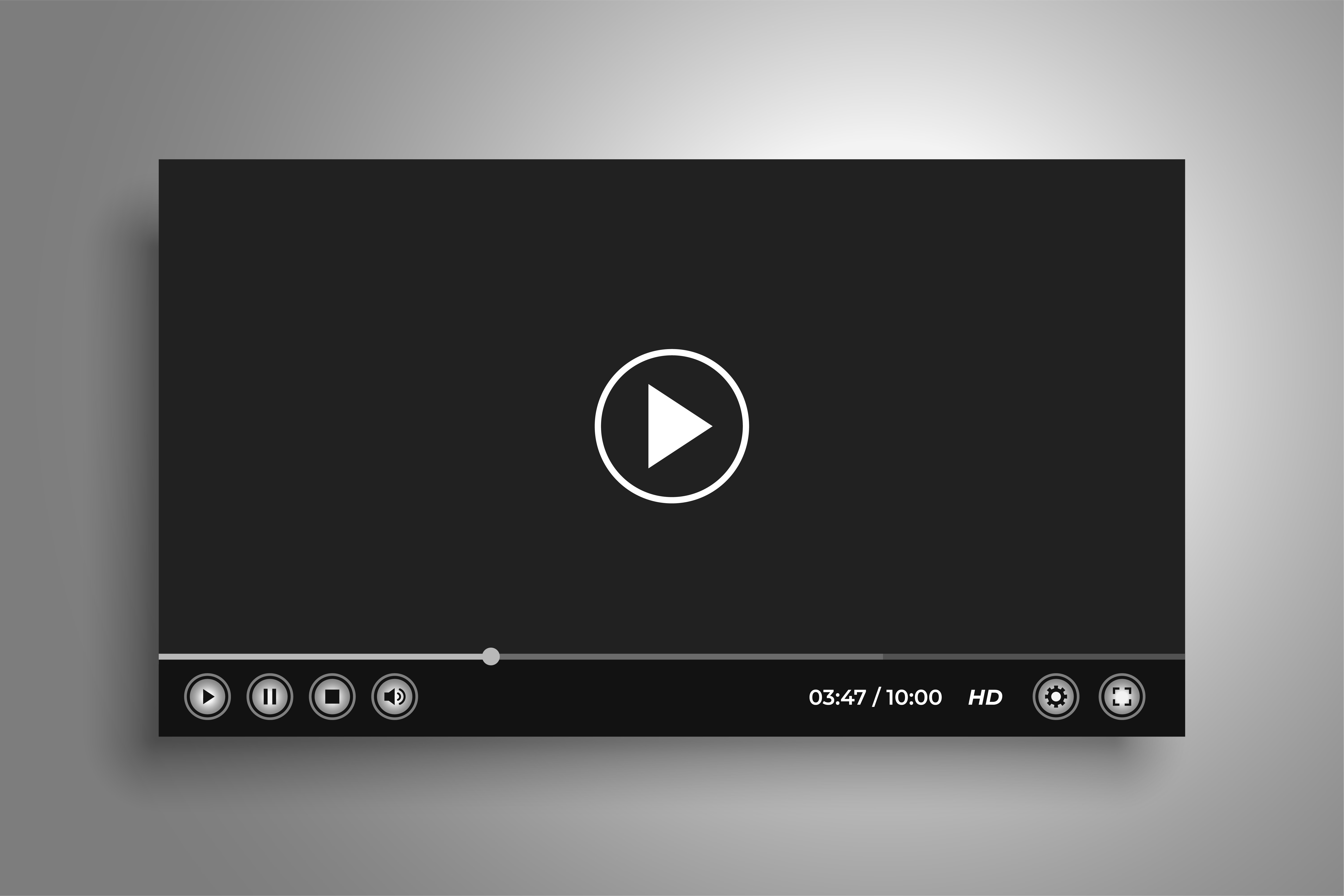
Stap 4: Exporteer in het door u gewenste formaat
Transkriptor is een van de weinige software waarmee je afzonderlijke ondertitelbestanden kunt downloaden of in je video kunt insluiten. Dit bespaart de noodzaak voor extra software om de ondertiteling in uw videobestand in te sluiten.
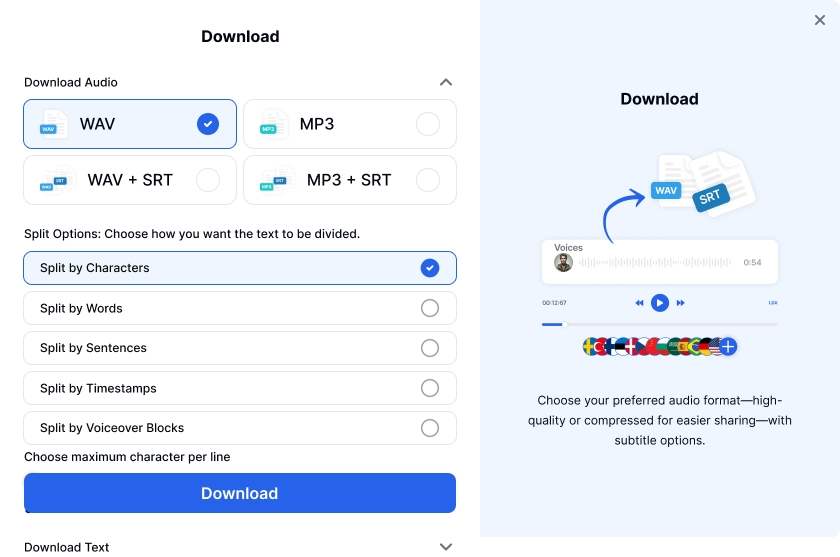
U kunt de tekst splitsen op tekens, woorden, zinnen, tijdstempels of voice-overblokken. Hierdoor kunnen kijkers ideeën samenhangend verwerken, het tempo verbeteren en een betere kijkervaring hebben.
Stap 5: Test op toegankelijkheid
Voordat je de video uploadt naar het door jou gewenste platform, speel je deze af om te controleren of alles werkt. Dat wil zeggen, als de ondertitels synchroniseren met de video als deze duidelijk is en als deze de audiosignalen nauwkeurig vastlegt. Houd ook rekening met de stijl en het lettertype om ervoor te zorgen dat het gemakkelijk leesbaar is voor kijkers.
Conclusie
Software voor het bewerken van ondertitels helpt u bij het creëren van inhoud die een divers publiek bereikt en met hen in contact komt. Hoewel er meerdere oplossingen beschikbaar zijn, komt Transkriptor als winnaar uit de bus. De ondersteuning voor verschillende talen, bestandsindelingen, aanpassingsopties en andere stroomlijnt uw workflow en verbetert de resultaten. Ontdek dus vandaag nog de tool en til uw video-inhoud naar een hoger niveau!


